ודא שחיבור האינטרנט שלך יציב
- שגיאה זו עלולה להופיע אם מזהה הפגישה שגוי, או אם חיבור האינטרנט שלך חלש.
- כדי לתקן זאת, צור קשר עם מארח הפגישה כדי לאשר את הפרטים, לנקות את המטמון של Zoom או להתקין מחדש את האפליקציה.
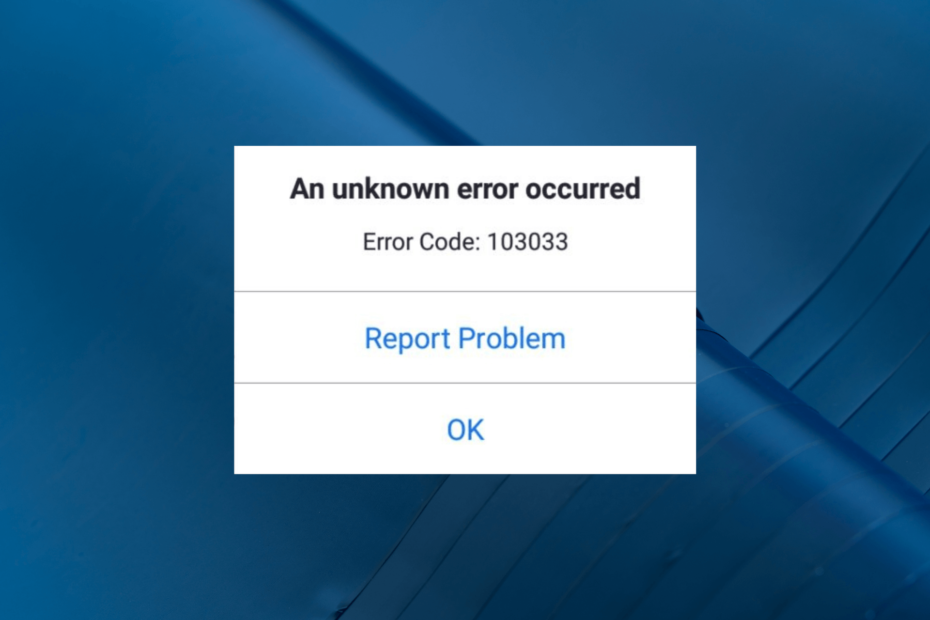
איקסהתקן על ידי לחיצה על הורד את הקובץ
- הורד את Restoro PC Repair Tool שמגיע עם טכנולוגיות פטנט (פטנט זמין כאן).
- נְקִישָׁה התחל סריקה כדי למצוא בעיות של Windows שעלולות לגרום לבעיות במחשב.
- נְקִישָׁה תקן הכל כדי לתקן בעיות המשפיעות על האבטחה והביצועים של המחשב שלך.
- Restoro הורד על ידי 0 הקוראים החודש.
רבים מהקוראים שלנו התלוננו על כך שנתקלו בקוד השגיאה של זום 103033 בזמן שניסו להצטרף לפגישה. בעיה זו מתרחשת בדרך כלל אם מזהה הדוא"ל שלך לא נרשם או דילוג עליו במהלך ההרשמה. להלן הפתרונות שלנו לתיקון הבעיה מיד לאחר הסבר על הגורמים הפוטנציאליים.
מה גורם לקוד השגיאה של זום 103033?
יכולות להיות סיבות שונות מאחורי שגיאת זום זו; כמה מהם מוזכרים כאן:
- בעיות בשרת זום - אם שרת הזום מושבת או שיש באג פנימי, ייתכן שתראה שגיאה זו. בדוק את מצב השרת כדי להיות בטוח.
- קישוריות לאינטרנט - חיבור האינטרנט צריך להיות יציב כדי להשתמש ביישומי תקשורת אלה. אם לא, ייתכן שתראה שגיאה זו. לְנַסוֹת פתרון בעיות בחיבור הרשת שלך.
- מזהה האימייל שלך לא רשום - אם דילג על מזהה האימייל שלך בזמן ההרשמה, ייתכן שלא תוכל לגשת לפגישה. צור קשר עם מארח הפגישה.
- אפליקציה מיושנת - שמירה על עדכניות של אפליקציות כמו זום היא חיונית, מכיוון שאפליקציה מיושנת עלולה לגרום לבעיות שונות. בדוק אם קיימים עדכונים וודא שיש לך את הגרסה העדכנית ביותר.
אז אלו הם הגורמים לקוד השגיאה; בואו נקפוץ לפתרונות.
מה אני יכול לעשות כדי לתקן את קוד השגיאה של זום 103033?
לפני שתתחיל בשלבי פתרון בעיות מתקדמים, עליך לשקול לבצע את הבדיקות הבאות:
- הפעל מחדש את אפליקציית זום
- צור קשר עם מארח הפגישה שלך.
- לְנַסוֹת בדיקת מצב השרת כדי להבטיח ש-Zoom פועל.
- בדוק את מזהה הפגישה ואת שעת הפגישה.
- הפעל מחדש את הנתב שלך.
- נסה להשתמש ב-VPN ולנסות להצטרף לפגישה. אם אתה יכול להשתתף בו זה אומר שזו יכולה להיות שגיאה של הגבלה גיאוגרפית.
אם השינויים הקטנים האלה לא עזרו, עבור לשלבים המפורטים לפתרון בעיות.
1. הפעל את פותר הבעיות של חיבורי אינטרנט
- ללחוץ חלונות + אני כדי לפתוח את הגדרות אפליקציה.
- לך ל מערכת, ואז לחץ פתרון בעיות.
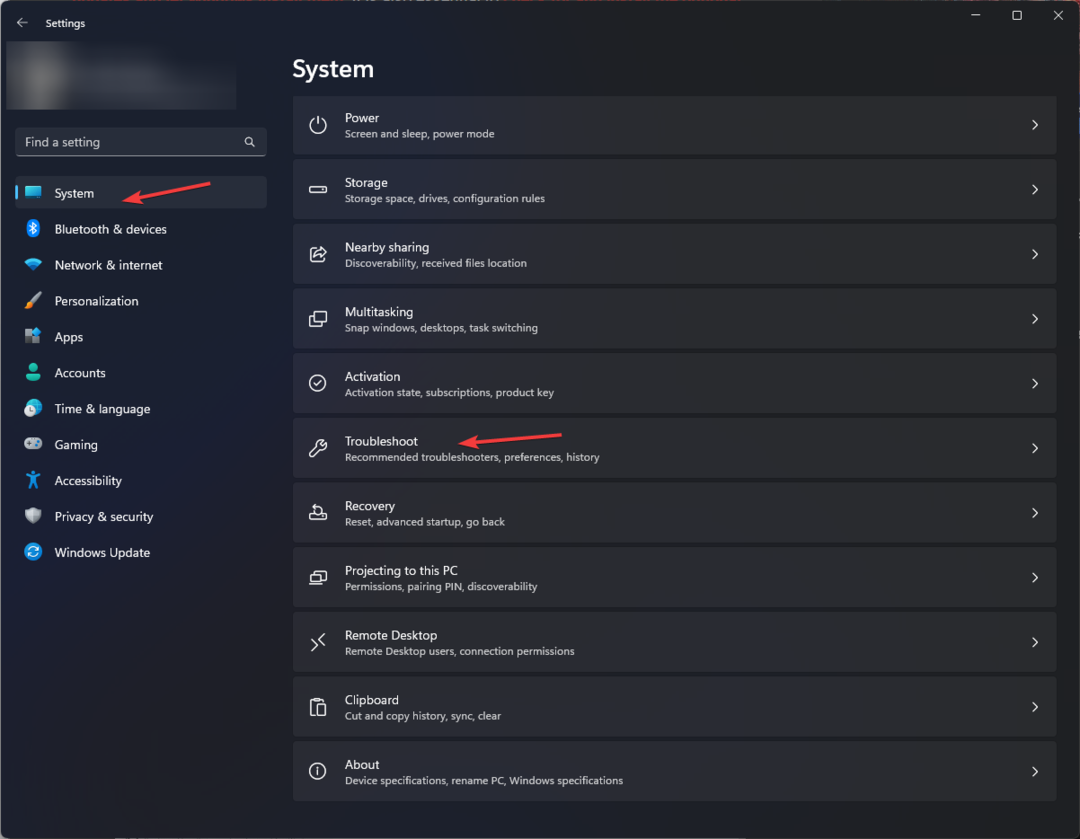
- נְקִישָׁה פותרי בעיות אחרים.
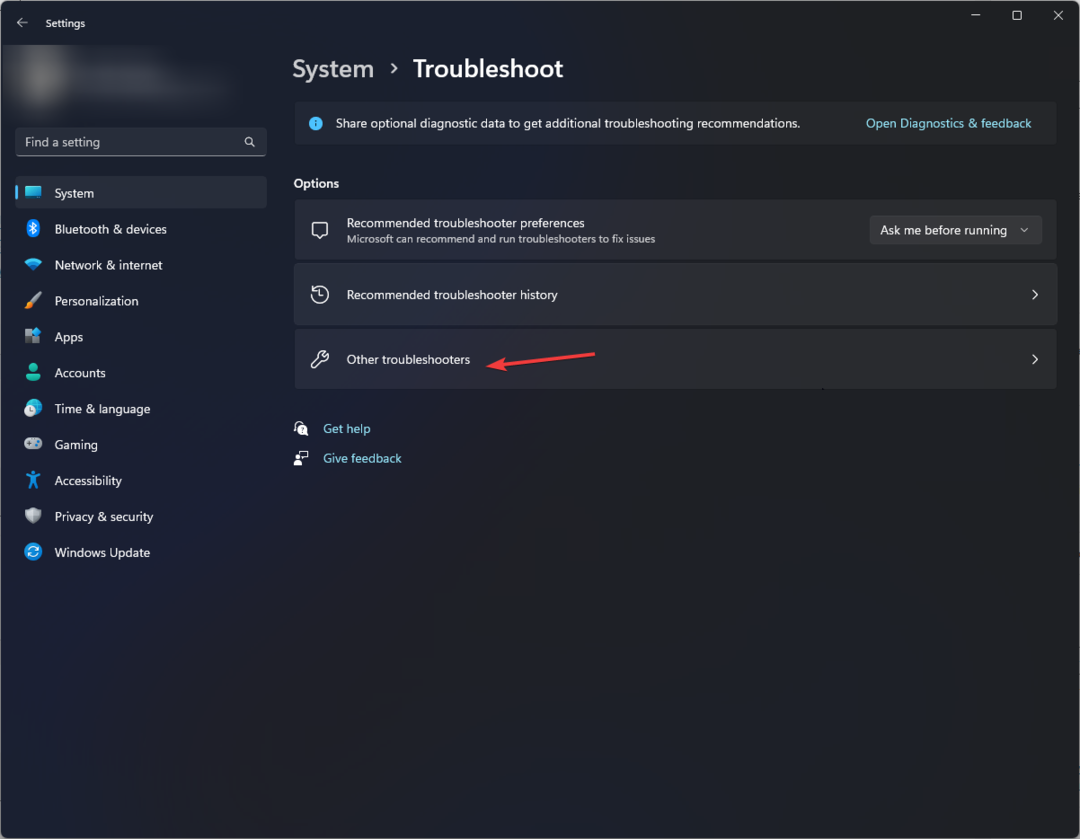
- לְאַתֵר חיבורי אינטרנט ולחץ לָרוּץ.
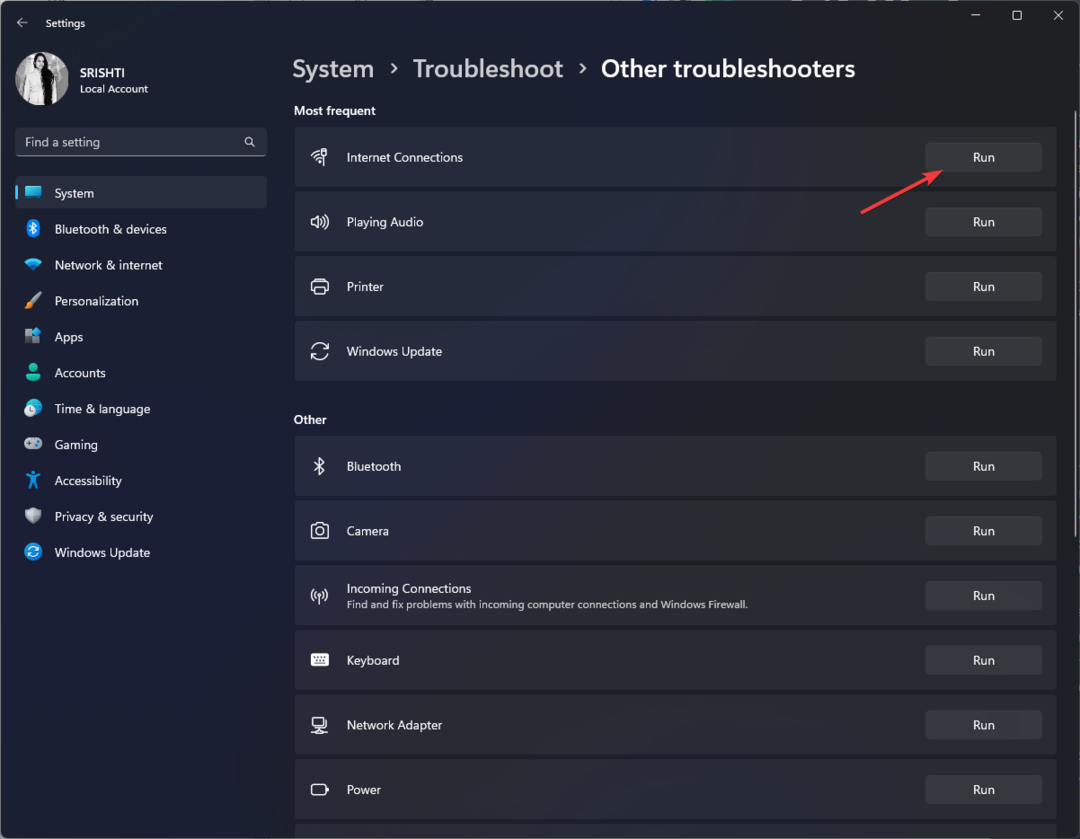
- עקוב אחר ההוראות שעל המסך כדי להשלים את התהליך.
2. נקה את המטמון של אפליקציית Zoom
- הפעל את תקריב אפליקציה.
- עבור אל תמונת פרופיל ולחץ הגדרות.
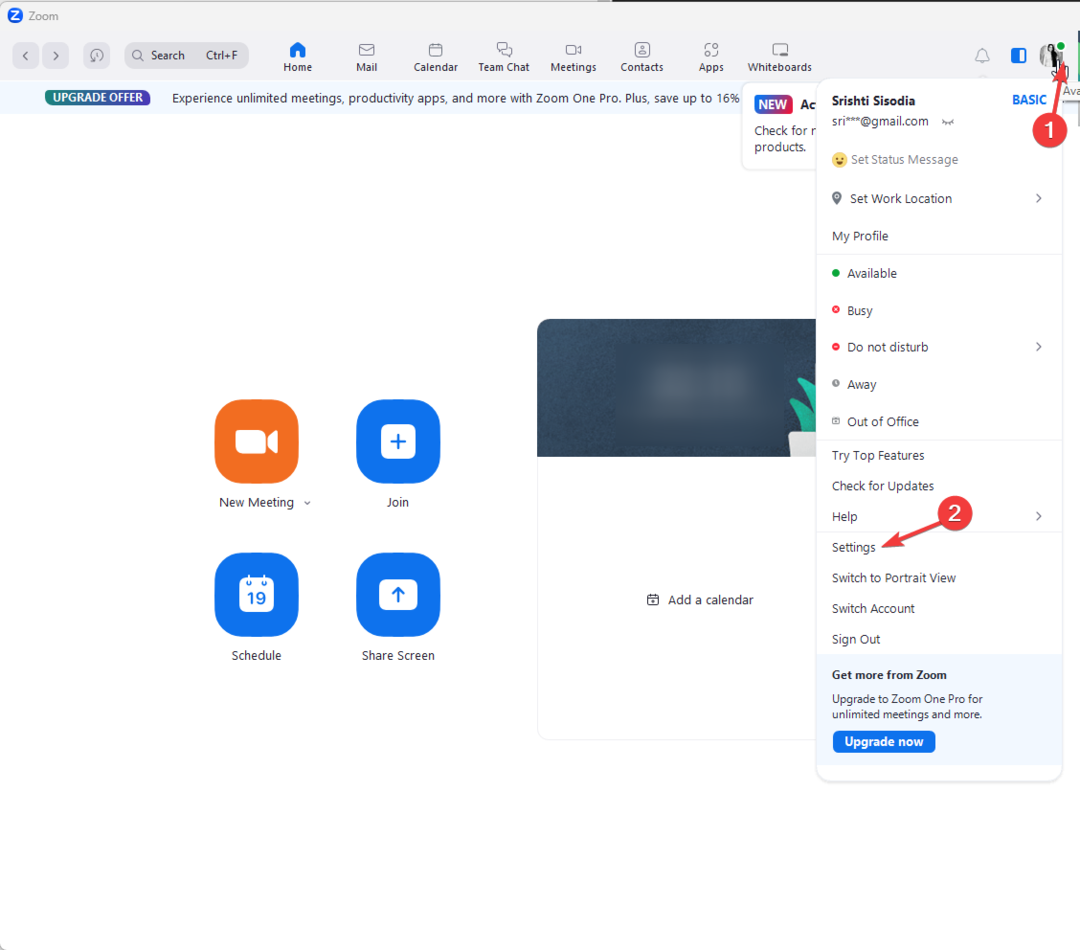
- נְקִישָׁה אפליקציות זום.
- תַחַת Zoom Apps נתונים וקובצי Cookie מקומיים של אפליקציות, לחץ על ברור לַחְצָן.
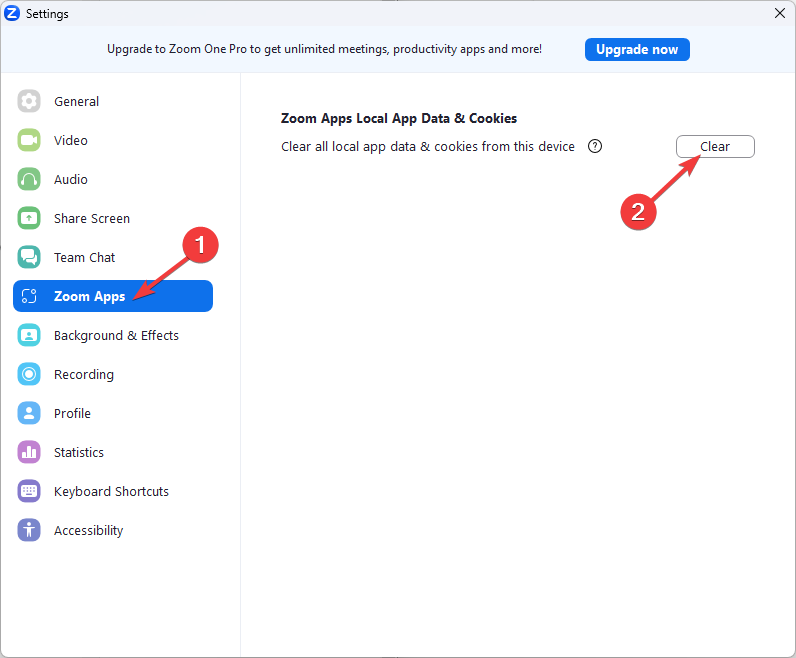
- כעת הפעל מחדש את אפליקציית זום ונסה לנסות להצטרף לפגישה.
- WebEx לעומת זום: כיצד לבחור את המתאים לך
- GoTo Meeting לעומת זום: מי מהם עדיף ב-2023?
3. התקן מחדש את זום
- הקש על חלונות סוג מפתח לוח בקרה, ולחץ לִפְתוֹחַ.
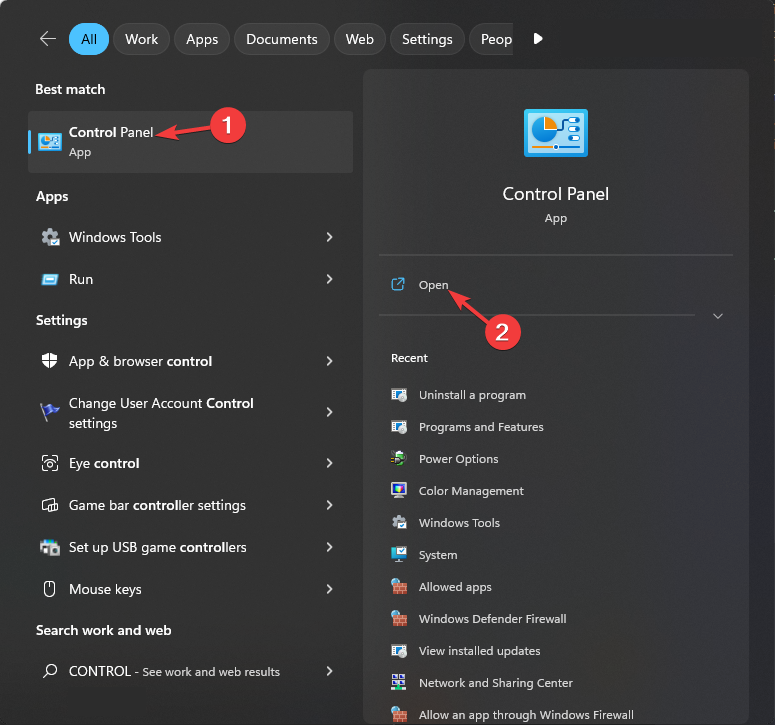
- בחר הצג לפי כפי ש קטגוריה, ולחץ הסר התקנה של תוכנית.
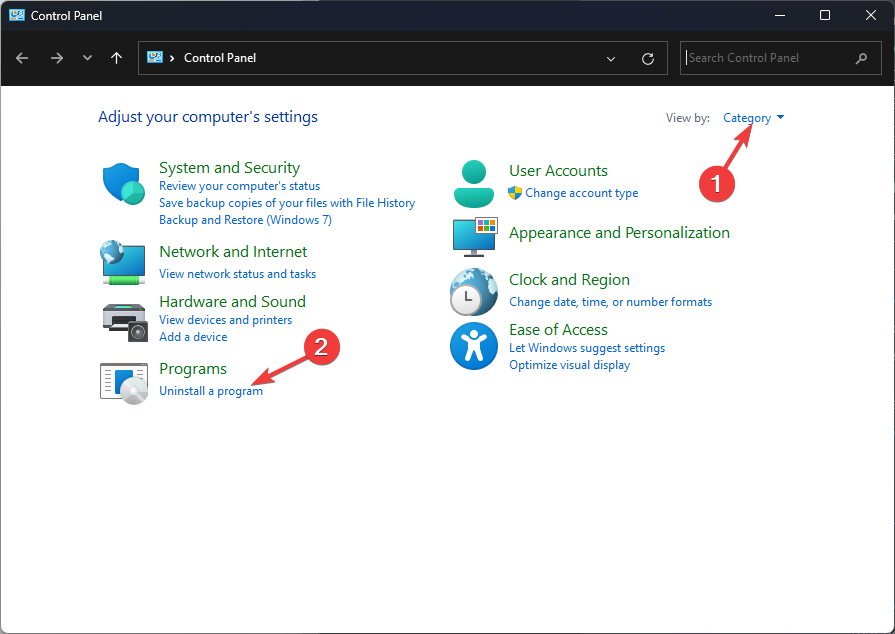
- נְקִישָׁה תקריב ובחר הסר את ההתקנה.
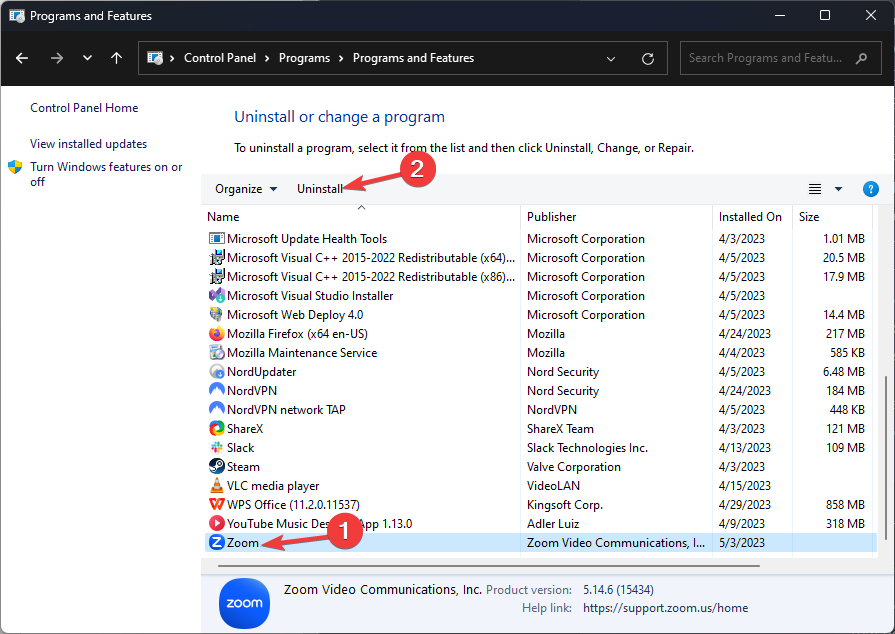
- כעת עבור לאתר זום ולחץ הורד.
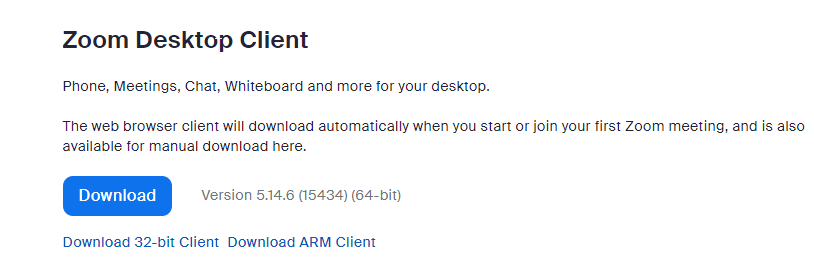
- לחץ פעמיים על הקובץ כדי להתחיל בהתקנה.
- עקוב אחר ההוראות שעל המסך כדי להשלים את התהליך.
4. הוסף זום לרשימת החריגים של חומת האש
- הקש על חלונות סוג מפתח לוח בקרה, ולחץ לִפְתוֹחַ.
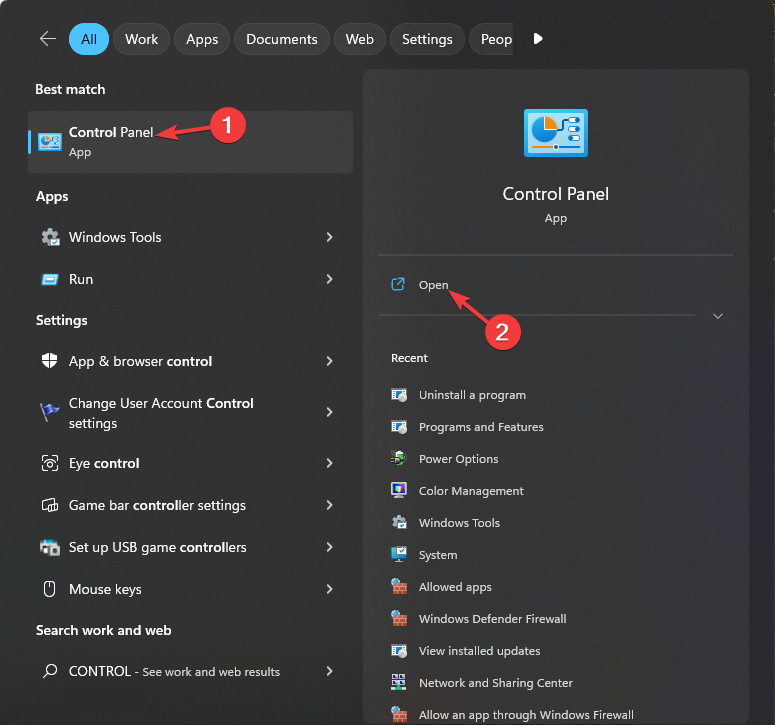
- בחר הצג לפי כפי ש קטגוריה ולחץ אבטחת מערכת.
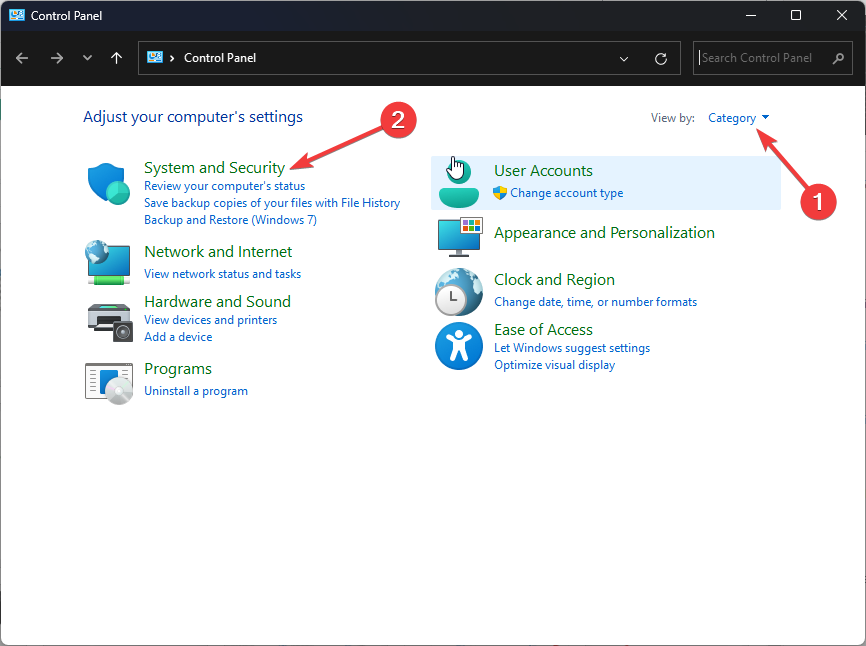
- נְקִישָׁה חומת האש של Windows Defender.
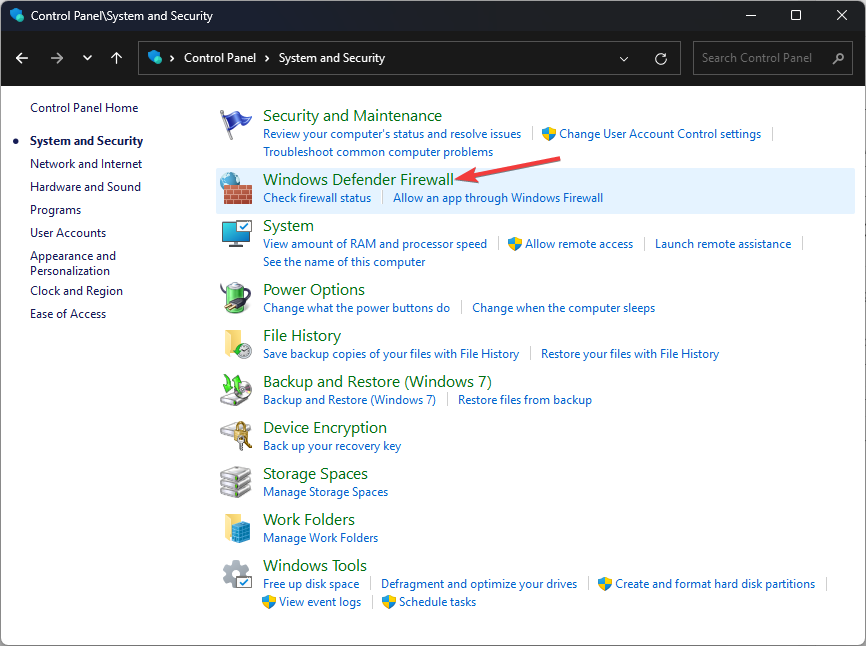
- כעת לחץ אפשר אפליקציה או תכונה דרך חומת האש של Windows Defender.
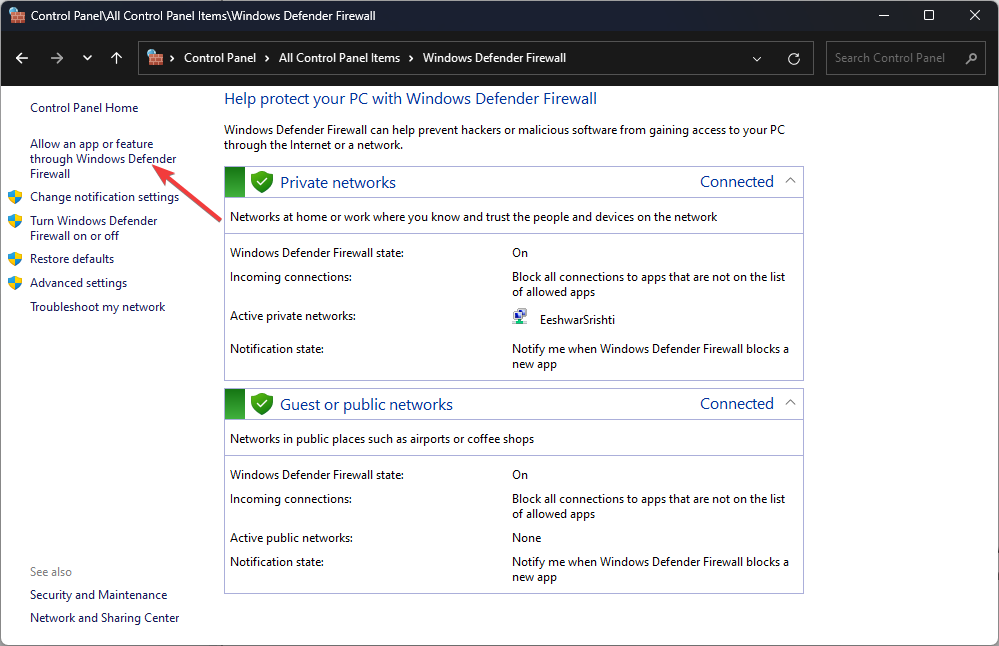
- נְקִישָׁה שינוי הגדרות.
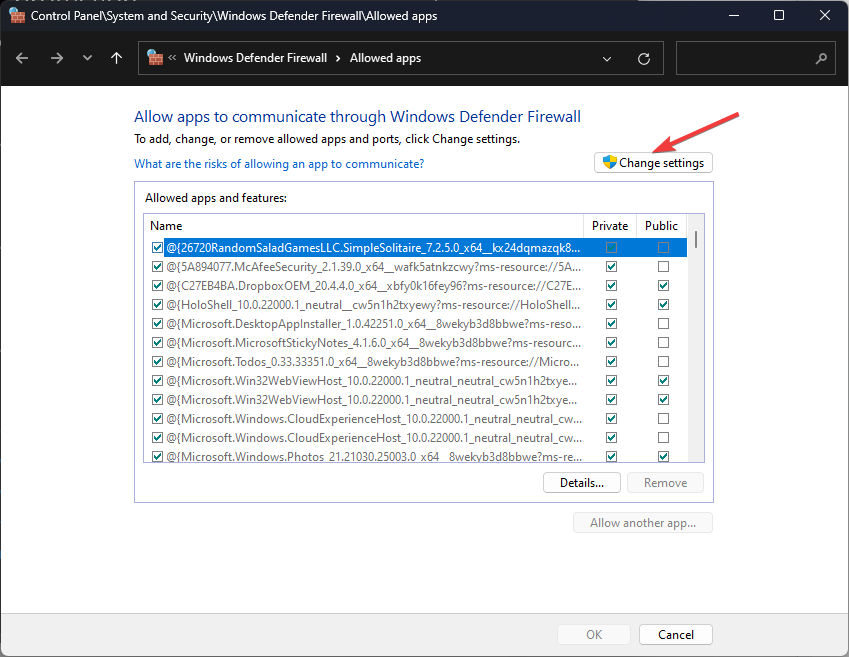
- בחר אפשר אפליקציה אחרת.
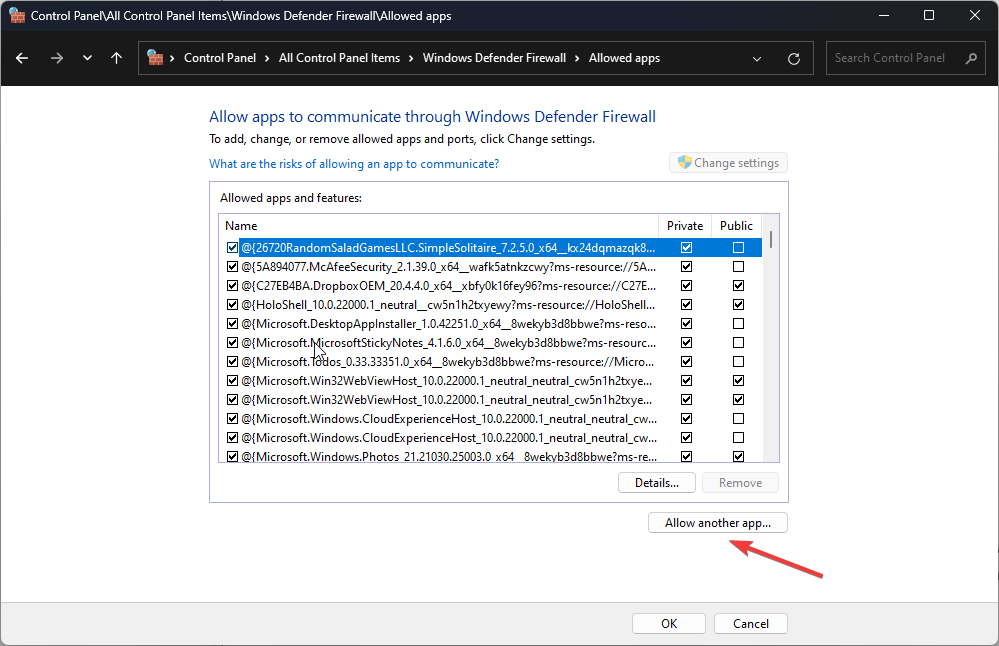
- לחץ על לְדַפדֵף אפשרות ובחר תקריב.
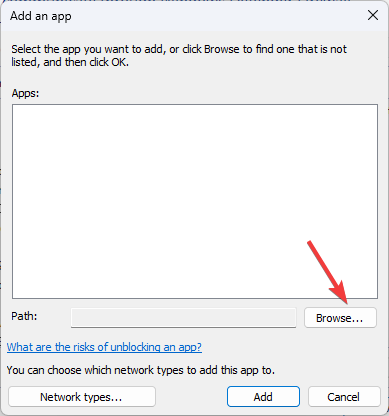
- לאחר מכן, לחץ על לְהוֹסִיף אוֹפְּצִיָה.
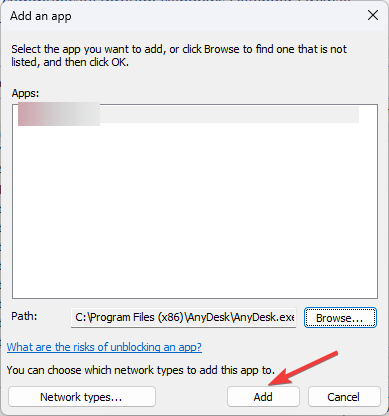
- ודא עבור ועידת וידאו זום אפליקציה, פְּרָטִי ו פּוּמְבֵּי אפשרויות נבחרות
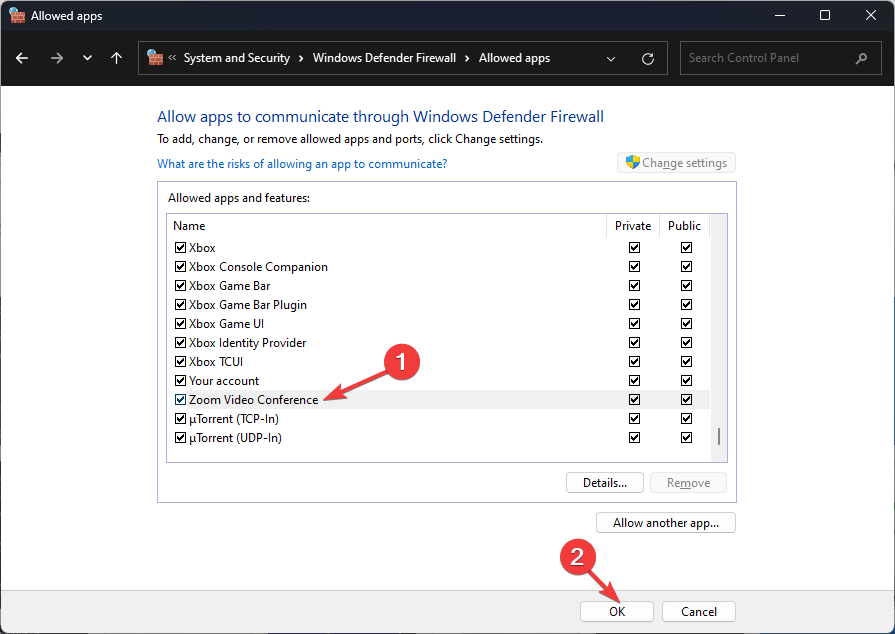
- נְקִישָׁה בסדר כדי לסגור את החלון.
אם זה לא עובד בשבילך, אז אתה יכול השבת את חומת האש באופן זמני ונסה להתחבר שוב.
אם שום דבר לא עבד בשבילך, אתה חייב ללכת ל- תמיכת זום עמוד ובחר את הקטגוריה המתאימה ורשום את השאילתה שלך.
אז אלו הן שיטות שאתה יכול לבצע כדי לתקן את קוד השגיאה של זום 103033 כך שתוכל להצטרף לסמינר המקוון או לפגישה ללא בעיות נוספות.
אם יש לך שאלות או הצעות, אל תהסס להזכיר אותן בסעיף ההערות למטה.
עדיין יש בעיות? תקן אותם עם הכלי הזה:
ממומן
אם העצות לעיל לא פתרו את הבעיה שלך, המחשב שלך עלול להיתקל בבעיות Windows עמוקות יותר. אנחנו ממליצים הורדת כלי תיקון מחשב זה (מדורג נהדר ב-TrustPilot.com) כדי לטפל בהם בקלות. לאחר ההתקנה, פשוט לחץ על התחל סריקה לחצן ולאחר מכן לחץ על תקן הכל.


